先自我介绍一下,小编浙江大学毕业,去过华为、字节跳动等大厂,目前阿里P7
深知大多数程序员,想要提升技能,往往是自己摸索成长,但自己不成体系的自学效果低效又漫长,而且极易碰到天花板技术停滞不前!
因此收集整理了一份《2024年最新大数据全套学习资料》,初衷也很简单,就是希望能够帮助到想自学提升又不知道该从何学起的朋友。
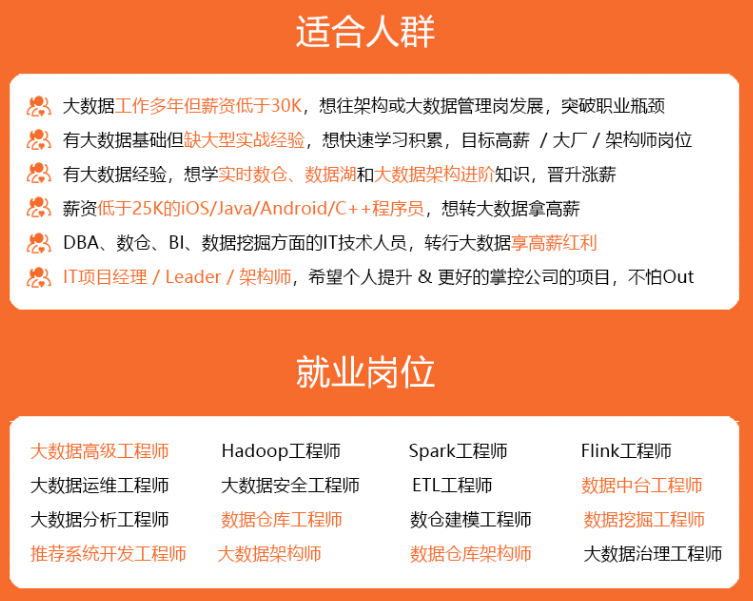
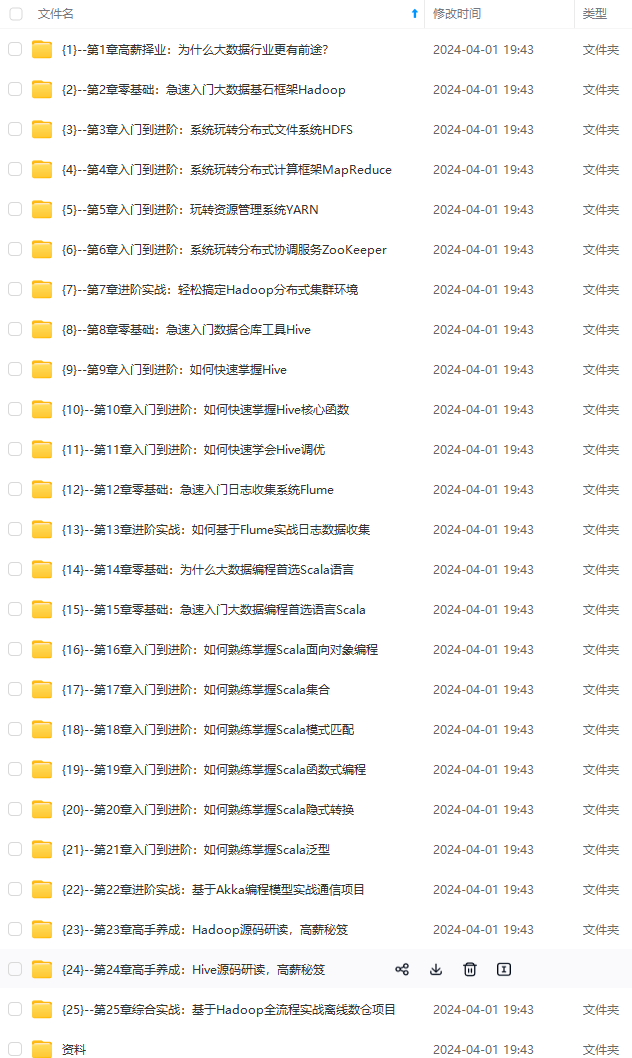
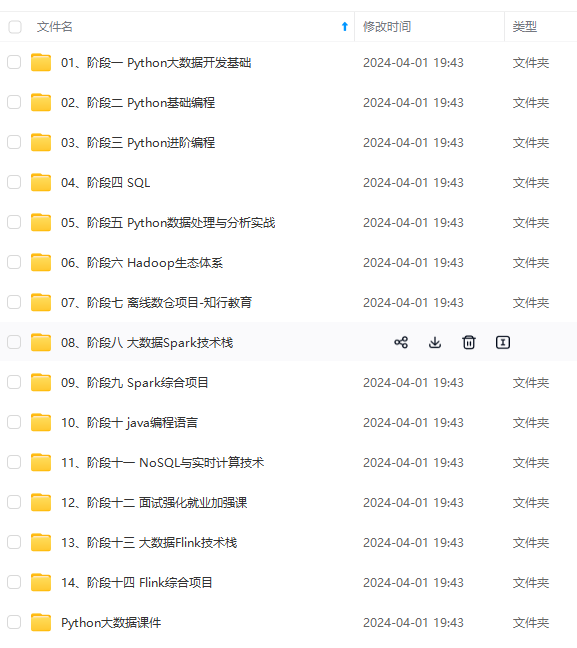
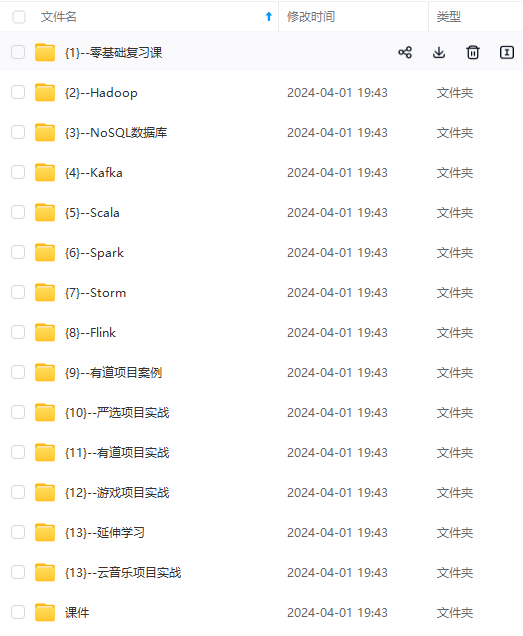
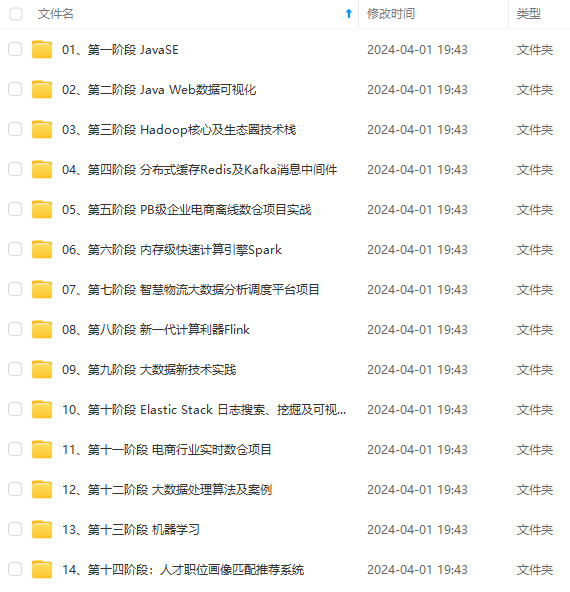
既有适合小白学习的零基础资料,也有适合3年以上经验的小伙伴深入学习提升的进阶课程,涵盖了95%以上大数据知识点,真正体系化!
由于文件比较多,这里只是将部分目录截图出来,全套包含大厂面经、学习笔记、源码讲义、实战项目、大纲路线、讲解视频,并且后续会持续更新
如果你需要这些资料,可以添加V获取:vip204888 (备注大数据)

正文
Neo4j应用程序有如下主要的目录结构:
- bin目录:用于存储Neo4j的可执行程序;
- conf目录:用于控制Neo4j启动的配置文件;
- data目录:用于存储核心数据库文件;
- plugins目录:用于存储Neo4j的插件;
3,创建ne04j的环境变量
创建主目录环境变量NEO4J_HOME,并把主目录设置为变量值。

二,Neo4j的配置
配置文档存储在conf目录下,Neo4j通过配置文件neo4j.conf控制服务器的工作。默认情况下,不需要进行任何配置,就可以启动和运行服务器。
1,核心数据文件的位置
例如,核心数据文件存储的位置,默认是在data/graph.db目录中,要改变默认的存储目录,可以更新配置选项:
# The name of the database to mount
#dbms.active_database=graph.db
# Paths of directories in the installation.
#dbms.directories.data=data
2,安全验证,默认是启用的
# Whether requests to Neo4j are authenticated.
# To disable authentication, uncomment this line
#dbms.security.auth_enabled=false
3,配置JAVA 堆内存的大小
# Java Heap Size: by default the Java heap size is dynamically calculated based on available system resources.
# Uncomment these lines to set specific initial and maximum heap size.
#dbms.memory.heap.initial_size=512m
#dbms.memory.heap.max_size=512m
三,网络连接配置
neo4j支持三种网络协议,默认情况下,不需要配置就可以在本地直接运行。
1,Neo4j支持三种网络协议(Protocol)
Neo4j支持三种网络协议(Protocol),分别是Bolt,HTTP和HTTPS,默认的连接器配置有三种,为了使用这三个端口,需要在Windows防火墙中创建Inbound Rules,允许通过端口7687,7474和7473访问本机。
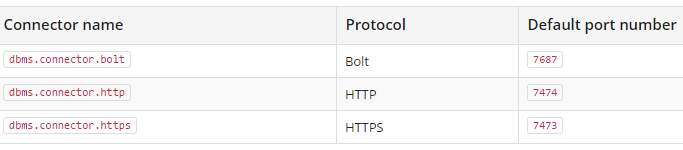
2,连接器的可选属性
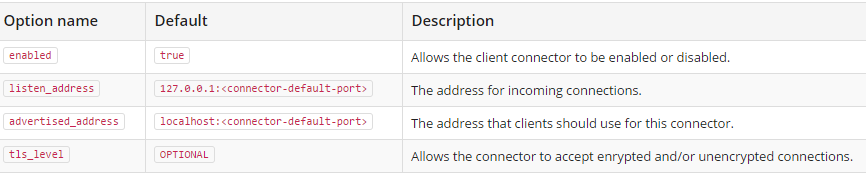
listen_address:设置Neo4j监听的链接,由两部分组成:IP地址和端口号(Port)组成,格式是::
3,设置默认的监听地址
设置默认的网络监听的IP地址,该默认地址用于设置三个网络协议(Bolt,HTTP和HTTPs)的监听地址,即设置网络协议的属性:listen_address地址。在默认情况下,Neo4j只允许本地主机(localhost)访问,要想通过网络远程访问Neo4j数据库,需要修改监听地址为 0.0.0.0,这样设置之后,就能允许远程主机的访问。
# With default configuration Neo4j only accepts local connections.
# To accept non-local connections, uncomment this line:
dbms.connectors.default_listen_address=0.0.0.0
4,分别设置各个网络协议的监听地址和端口
HTTP链接器默认的端口号是7474,Bolt链接器默认的端口号是7687,必须在Windows 防火墙中允许远程主机访问这些端口号。
[ ](javascript:void(0)😉
](javascript:void(0)😉
# Bolt connector
dbms.connector.bolt.enabled=true
#dbms.connector.bolt.tls_level=OPTIONAL
#dbms.connector.bolt.listen_address=0.0.0.0:7687
# HTTP Connector. There must be exactly one HTTP connector.
dbms.connector.http.enabled=true
#dbms.connector.http.listen_address=0.0.0.0:7474
# HTTPS Connector. There can be zero or one HTTPS connectors.
#dbms.connector.https.enabled=true
#dbms.connector.https.listen_address=0.0.0.0:7473
[ ](javascript:void(0)😉
](javascript:void(0)😉
四,启动Neo4j程序
点击组合键:Windows+R,输入cmd,启动DOS命令行窗口,切换到主目录,以管理员身份运行命令
1,通过控制台启动Neo4j程序
以管理员权限启用DOS命令行窗口,输入以下命令,通过控制台启用neo4j程序
neo4j.bat console
如果看到以下消息,说明neo4j已经开始运行:

2,把Neo4j安装为服务(Windows Services)
安装和卸载服务:
bin\neo4j install-service
bin\neo4j uninstall-service
启动服务,停止服务,重启服务和查询服务的状态:
bin\neo4j start
bin\neo4j stop
bin\neo4j restart
bin\neo4j status
五,Neo4j集成的浏览器
Neo4j服务器具有一个集成的浏览器,在启动neo4j服务之后,可以使用neo4j集成的浏览器管理图数据库。
在一个运行neo4j服务器主机上访问 “http://localhost:7474/”,显示以下的界面:
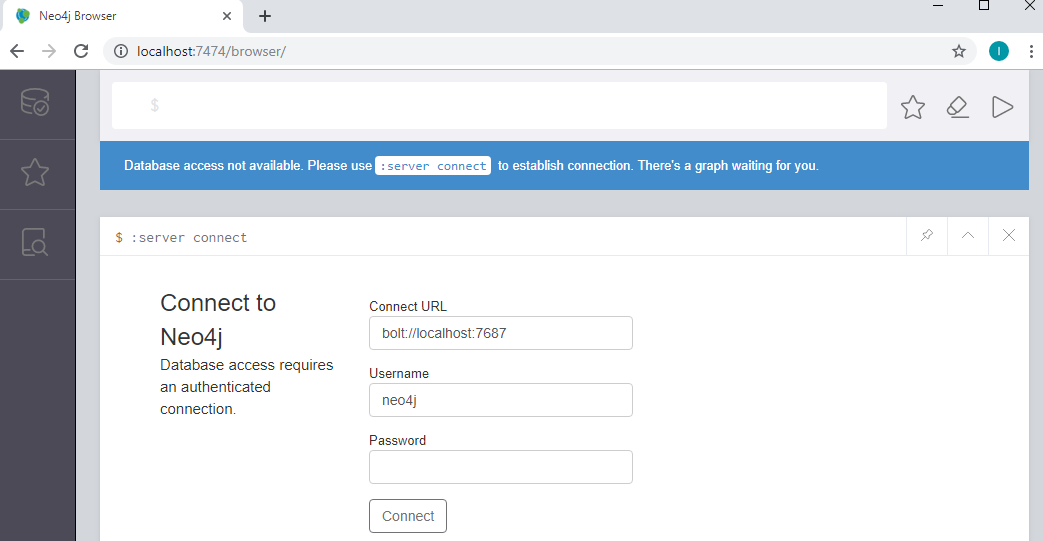
默认的host是bolt://localhost:7687,默认的用户是neo4j,默认的密码是:neo4j,第一次成功connect到Neo4j服务器之后,需要重置密码。

访问Graph Database需要输入身份验证,Host是Bolt协议标识的主机。
六,在Neo4j浏览器中创建节点和关系
下面我通过一个示例,演示如何通过Cypher命令,创建两个节点和两个关系。
CREATE (n:Person { name: 'Andres', title: 'Developer' }) return n;
CREATE (n:Person { name: 'Vic', title: 'Developer' }) return n;
match(n:Person{name:"Vic"}),(m:Person{name:"Andres"}) create (n)-[r:Friend]->(m) return r;
match(n:Person{name:"Vic"}),(m:Person{name:"Andres"}) create (n)<-[r:Friend]-(m) return r;
1,创建第一个节点
在$ 命令行中,编写Cypher脚本代码,点击Play按钮,在图数据库中创建第一个节点:

在节点创建之后,在Graph模式下,能够看到创建的图形,继续执行Cypher脚本,创建其他节点
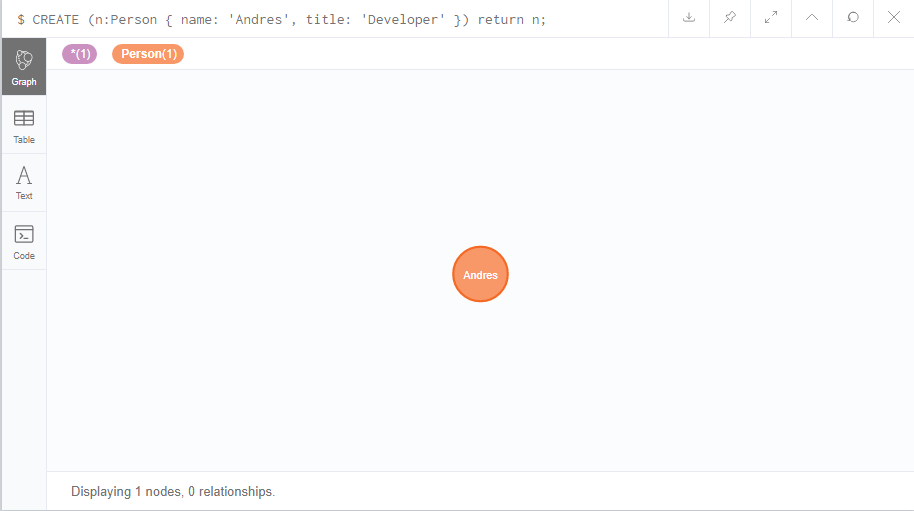
网上学习资料一大堆,但如果学到的知识不成体系,遇到问题时只是浅尝辄止,不再深入研究,那么很难做到真正的技术提升。
需要这份系统化的资料的朋友,可以添加V获取:vip204888 (备注大数据)

一个人可以走的很快,但一群人才能走的更远!不论你是正从事IT行业的老鸟或是对IT行业感兴趣的新人,都欢迎加入我们的的圈子(技术交流、学习资源、职场吐槽、大厂内推、面试辅导),让我们一起学习成长!
网上学习资料一大堆,但如果学到的知识不成体系,遇到问题时只是浅尝辄止,不再深入研究,那么很难做到真正的技术提升。
需要这份系统化的资料的朋友,可以添加V获取:vip204888 (备注大数据)
[外链图片转存中…(img-QAVT88Y8-1713385353988)]
一个人可以走的很快,但一群人才能走的更远!不论你是正从事IT行业的老鸟或是对IT行业感兴趣的新人,都欢迎加入我们的的圈子(技术交流、学习资源、职场吐槽、大厂内推、面试辅导),让我们一起学习成长!





















 2200
2200











 被折叠的 条评论
为什么被折叠?
被折叠的 条评论
为什么被折叠?








